Иногда без видимых причин скорость подключения к Интернету падает. Конечно, корень этой проблемы может крыться во многих источниках, но вполне возможно, что кто-то подключается к вашей беспроводной сети. Как понять, кто несанкционированно пользуется вашей Wi-Fi-сетью и заблокировать нежданных гостей?

Через настройки роутера
В первую очередь, нужно проверить настройки роутера. Чаще всего они открываются, когда в адресную строку браузера вводится 192.168.1.1, 192.168.0.1 или 192.168.100.1. Есть и другие варианты — нужный указан в инструкции к вашему роутеру или на его обратной стороне. По умолчанию логин и пароль admin (их тоже указывают на роутере).
Одни из самых популярных маршрутизаторов — TP-link, поэтому разберем на их примере. Вводим в браузере 192.168.0.1, слева в меню открываем «Беспроводной режим» или «Беспроводной режим 2 ГГц»/«Беспроводной режим 5 ГГц», если роутер двухдиапазонный — «Состояние станций» и идем в раздел «Статистика беспроводного режима».
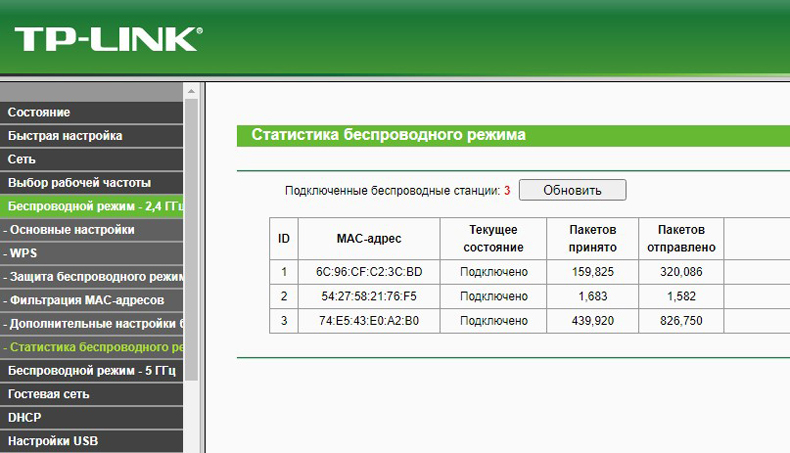
Например, у роутеров ASUS это раздел Карта сети и подраздел Клиенты, у D-Link — Расширенные настройки/Статус/Клиенты и т.д.
Вы увидите список всех подключенных клиентов с MAC-адресами девайсов.
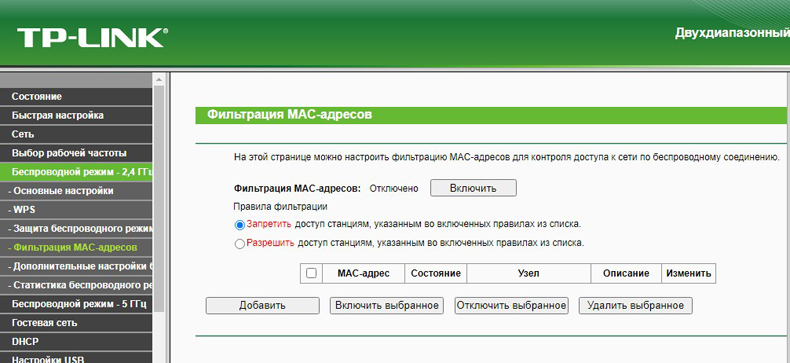
Постороннее подключение можно выявить, посмотрев MAC-адреса ваших устройств в их настройках. Тут же в разделе «Фильтрация MAC-адресов» можно нажать «Включить», затем «Добавить» и внести посторонний адрес в фильтр.
Через специальное ПО
Существуют специальные приложения, которые позволяют сразу увидеть, кто пользуется вашей беспроводной сетью.
- Например, Wireless Network Watcher — бесплатная и не требующая установки программа, которая оперативно показывает при запуске все подключения к вашей сети.
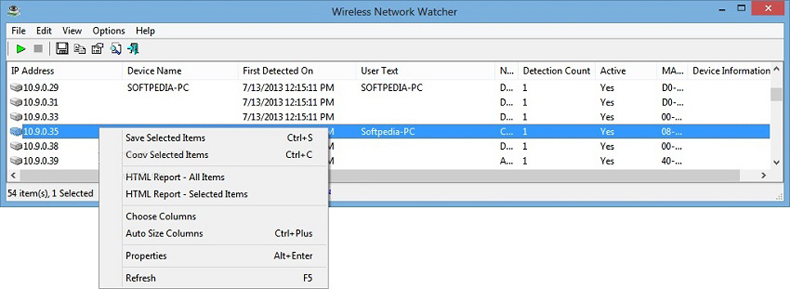
- SoftPerfect WiFi Guard — тоже бесплатная утилита, которая позволяет пометить все знакомые подключения. В бесплатной версии она отображает максимум 5 устройств. Кроме того, она с определенным интервалом сканирует сеть и сигнализирует, если обнаруживает несанкционированное устройство.
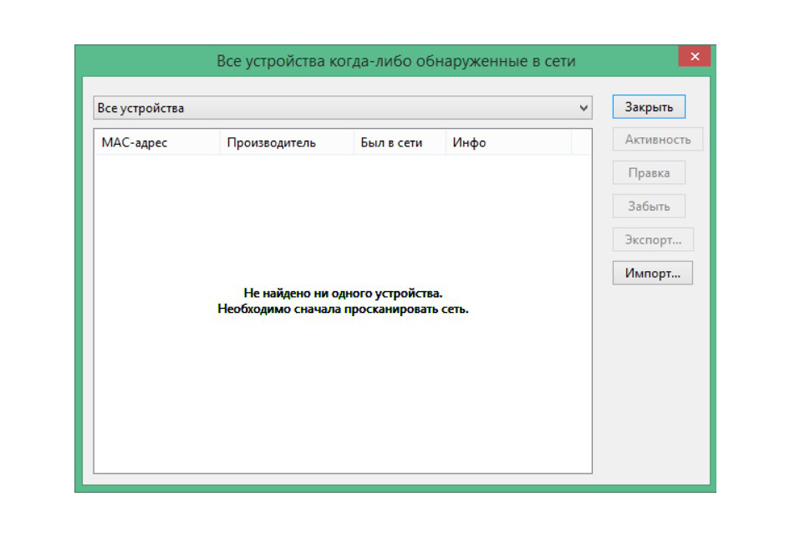
- GlassWire умеет визуализировать сетевую активность и блокировать неизвестные подключения и выполняет функцию фаервола, отслеживая подозрительное поведение в сети, которое может указывать о наличии вредоносного ПО или постороннем подключении.
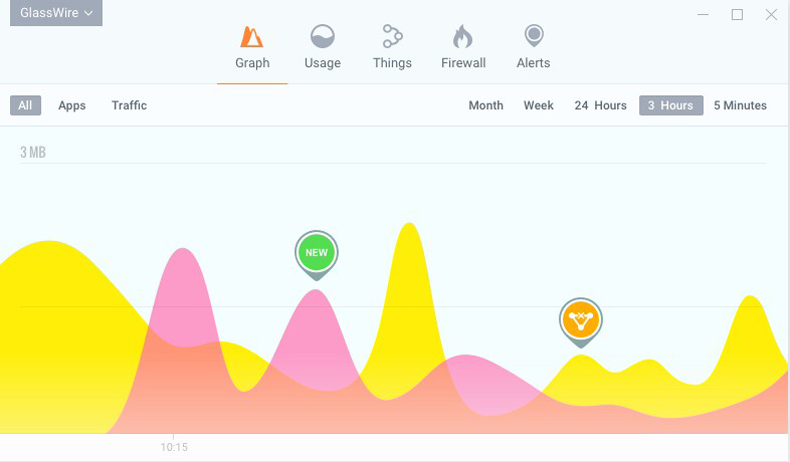
Это самые популярные программы, но можно воспользоваться и другими. Также не забудьте поменять пароль для доступа к вашей сети, если обнаружили незваных гостей.


 Поделиться
Поделиться
